
- Autor Lynn Donovan [email protected].
- Public 2023-12-15 23:47.
- Zadnja promjena 2025-01-22 17:25.
Da biste ga okrenuli, učinite sljedeće:
- Desnom tipkom miša kliknite na tekst okvir i odaberite Format Shape.
- Odaberite 3-D Rotation u lijevom oknu.
- Promijenite postavku X na 180.
- Kliknite OK i Riječ okreće tekst u tekst kutija, koja proizvodi a ogledalo slika. Možete stvoriti naopako ogledalo sliku promjenom postavke Y na 180.
Štoviše, kako mogu rotirati tekst u Wordu 2019?
Istaknite tekst želite rotirati , kliknite na Izgled (ili Format ovisno o vašoj verziji Microsofta Riječ ), a zatim kliknite na Tekst Gumb za smjer. Ovo će rotirati tvoj tekst.
Slično tome, kako mogu ispisati Avery šatorske kartice na obje strane? A šatorska karta je list papira s imenom ili drugim podacima tiskana na njemu tako da se ispravno prikazuje od obje strane kada se presavije na pola i stavi na stol ili stol. Da ispravno ispisati a šatorska karta , informacija je tiskana mora se pojaviti oba pravo strana gore i naopako na jednom strana od lista.
Također da znate, kako zrcaliti tekst?
Koristite tekstni okvir
- Desnom tipkom miša kliknite tekstni okvir i odaberite Oblikuj oblik.
- Odaberite 3-D Rotation u lijevom oknu.
- Promijenite postavku X na 180.
- Kliknite U redu i Word će preokrenuti tekst u tekstualnom okviru, stvarajući zrcalnu sliku. Možete stvoriti preokrenutu zrcalnu sliku mijenjajući postavku Y na 180.
Kako unositi tekstni okvir u Word?
Dodajte tekstualni okvir
- Idite na Umetanje > Tekstni okvir.
- Kliknite datoteku u koju želite umetnuti tekstni okvir, držite pritisnutu tipku miša, a zatim povucite da biste nacrtali tekstni okvir željene veličine.
- Nakon što ste nacrtali okvir za tekst, kliknite unutar njega da dodate tekst.
Preporučeni:
Možete li zamutiti tekst u Wordu?

Odaberite tekst koji želite zamutiti tako što ćete kliknuti mišem i povući preko teksta. Odaberite cijelu rečenicu pritiskom na tipku 'Ctrl' i klikom bilo gdje u rečenici. Kliknite na strelicu padajućeg izbornika 'Text Effects' u grupi Font na kartici Početna na vrpci programa Word. Pokažite na "Sjaj"
Kako pretvoriti tekst u tablicu u Wordu?

Kako pretvoriti tekst u tablicu u Wordu Otvorite dokument u kojem želite raditi ili stvorite novi dokument. Odaberite sav tekst u dokumentu, a zatim odaberite Umetni → Tablica → Pretvori tekst u tablicu. Možete pritisnuti Ctrl+A da biste odabrali sav tekst u dokumentu. Kliknite OK. Tekst se pretvara u pet stupaca. Spremite promjene u dokumentu
Kako mogu centrirati tekst vodoravno u tablici u Wordu?

Odaberite ćelije, stupce ili retke s tekstom koji želite poravnati (ili odaberite cijelu tablicu). Idite na karticu (Alati za tablice) Izgled. Kliknite gumb za poravnavanje (možda ćete prvo morati kliknuti gumb za poravnanje, ovisno o veličini vašeg zaslona)
Što je automatski tekst u Wordu?
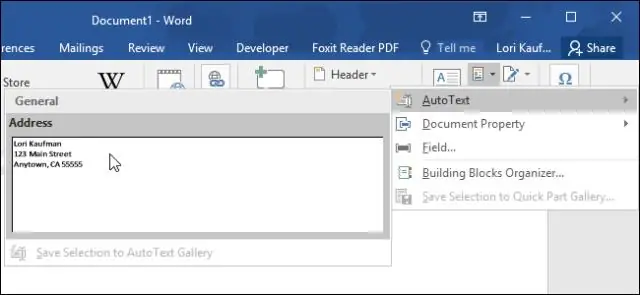
AutoText je način pohranjivanja dijelova Word dokumenta za ponovnu upotrebu. Možete, na primjer, stvoriti biblioteku šablonskih paragrafa za poslovna pisma ili zadržati pri ruci odabir zaglavlja i podnožja. Unos automatskog teksta može pohraniti sve što Word dokument može sadržavati, kao što su formatirani tekst, slike i polja
Kako uređujete tekst u Wordu?

Kliknite bilo gdje u tekstualnom okviru Worda da biste ušli u način uređivanja. Time se otvara i usredotočuje se na novu Formattab. Kliknite i povucite mišem preko dijela teksta da biste ga uredili. Alternativno, pritisnite 'Ctrl-A' za odabir cijelog teksta u tekstualnom okviru
